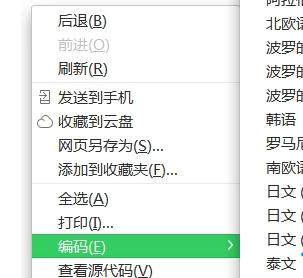萬盛學電腦網 >> windows 7教程 >> Windows 7系統如何添加打印機?
Windows 7系統如何添加打印機?
1,首先點擊屏幕左下角Windows開始按鈕,選擇“設備和打印機”進入設置頁面。注:也可以通過“控制面板”中“硬件和聲音”中的“設備和打印機”進入。

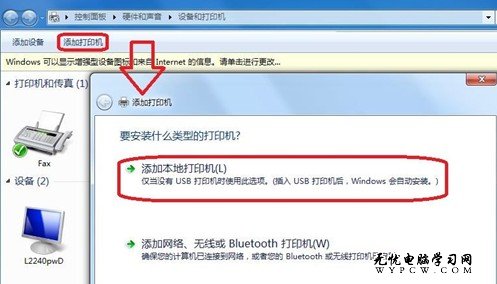
3,選擇“添加本地打印機”後,會進入到選擇打印機端口類型界面,選擇本地打印機端口類型後點擊“下一步”。
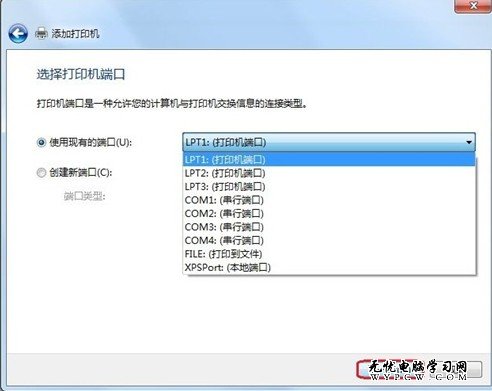
4,此頁面需要選擇打印機的“廠商”和“打印機類型”進行驅動加載,例如“EPSON LP-2200打印機”,選擇完成後點擊“下一步”。注:如果Windows7系統在列表中沒有您打印機的類型,可以“從磁盤安裝”添加打印機驅動。或點擊“Windows Update”按鈕,然後等待 Windows聯網 檢查其他驅動程序。
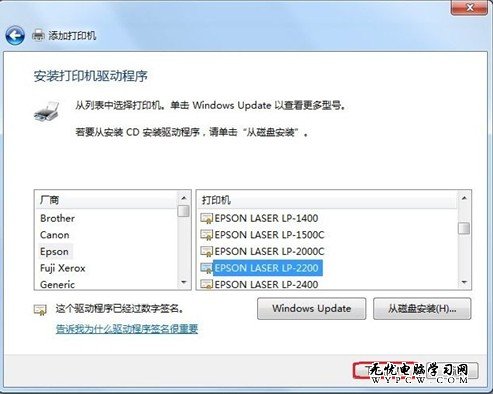
5,系統會顯示出您所選擇的打印機名稱,確認無誤後,點擊“下一步”進行驅動安裝。
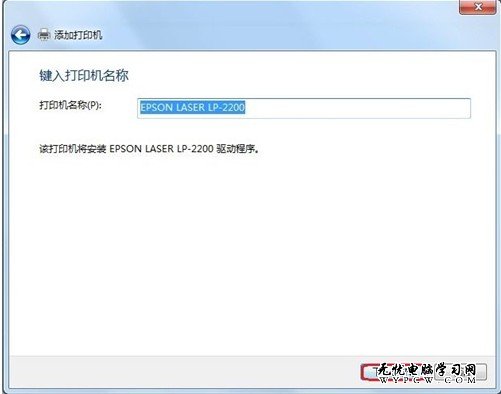
正在安裝打印機,,,

6,打印機驅動加載完成後,系統會出現是否共享打印機的界面,您可以選擇“不共享這台打印機”或“共享此打印機以便網絡中的其它用戶可以找到並使用它”。如果選擇共享此打印機,需要設置共享打印機名稱。
windows 7教程排行
操作系統推薦
相關文章
copyright © 萬盛學電腦網 all rights reserved